在现如今的科技时代,手机成为了人们生活中不可或缺的一部分,我们通过手机拍摄了许多珍贵的照片,但是手机的存储空间有限,因此我们需要将这些照片传输到电脑上进行备份和管理。如何将手机上的图片放到电脑上呢?最常见的方法就是使用数据线将手机与电脑连接起来,通过传输数据的方式将手机中的照片传输到电脑中。接下来我们将详细介绍使用数据线将手机中的照片传到电脑上的步骤和注意事项,让我们一起来了解吧!
怎样使用数据线把手机中的照片传到电脑上
具体步骤:
1.将手机插上数据线,另一头插电脑上。使手机与电脑连接,就像下图所示(数据线是具有传输功能的才可以,有些线是只有充电功能的,我曾经买到过)。

2.手机与电脑连接成功后,手机会出现下图所示内容,然后我们选择“传输照片”。
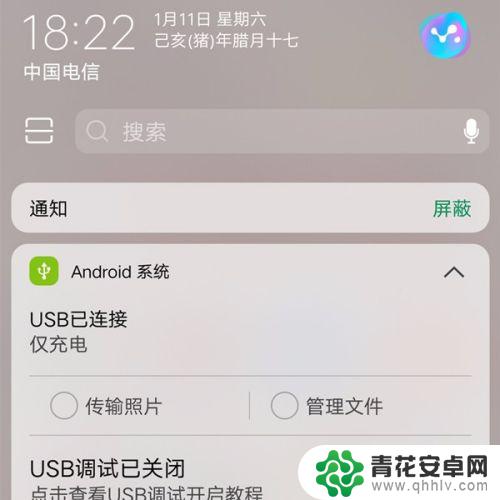
3.双击打开"计算机",打开如下页面后,然后在双击下图所示“便携设备(1)”,找到手机内的图片。
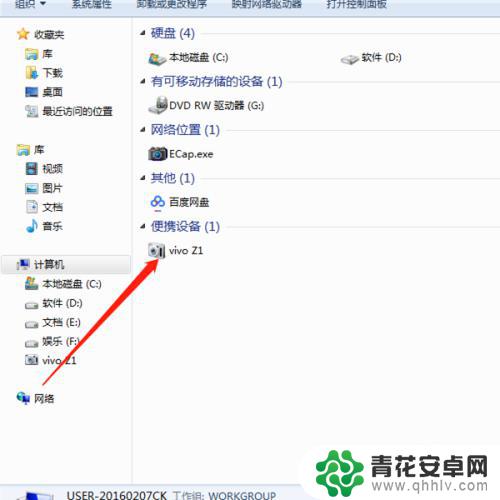
4.找到手机图片后,选择自己想要移动到手机内图片,然后右击选择“复制”该图片。
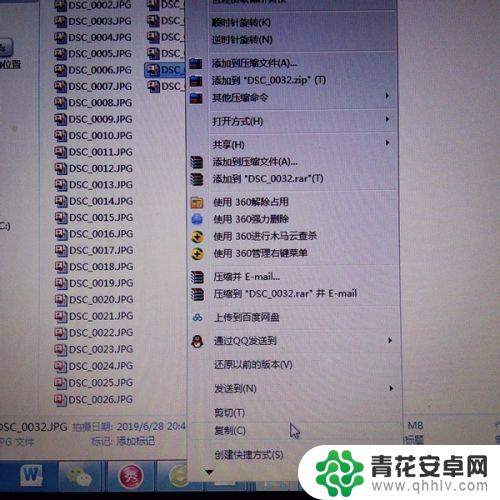
5.复制图片,在电脑上选择存放图片相应的文件夹。然后在空白处单击右键,选择“粘贴”,然后图片就成功移动到电脑上了。

6.如果你想移动全部的图片可以选择多张图片,也可以选择整个文件夹,这样就不用多次复制粘贴。

7.成功将图片拷到了电脑后,如果想要删除手机的图片。也可以直接在电脑上操作,打开“便捷设备(1)”,将想要删除的图片选中,单击右键,选择“删除”即可。
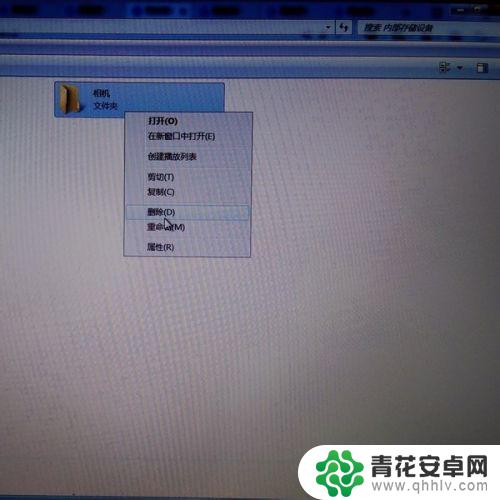
以上就是如何将手机上的图片放到电脑上的全部内容,如果你遇到这种情况,你可以根据以上步骤解决问题,非常简单快速。










